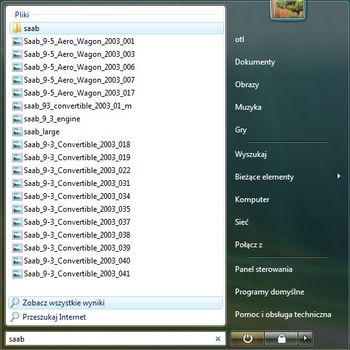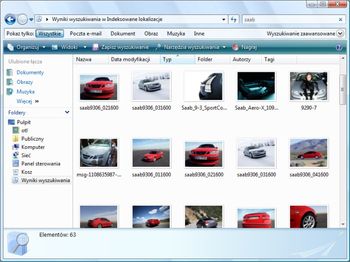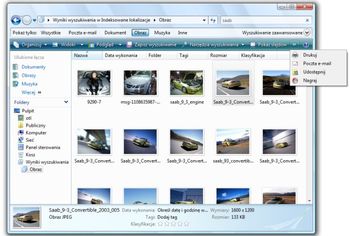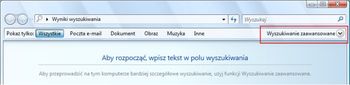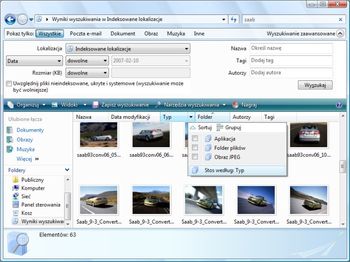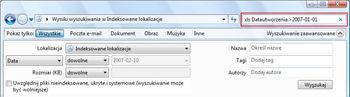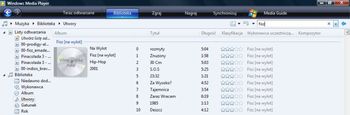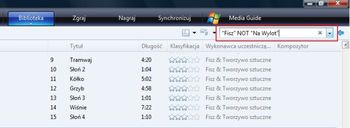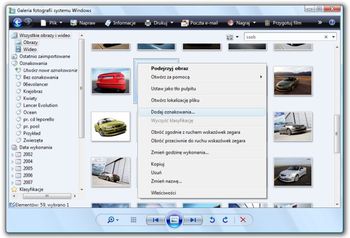"Zgubiłeś" coś na dysku? Za nic na świecie nie możesz sobie przypomnieć, gdzie zapisałeś pliki ściągnięte z firmowego serwera? Jesteś pewien, że zrobiłeś kopię zapasową ostatniego raportu, ale "biegasz" po katalogach, a nigdzie go nie ma? Taka lub podobna sytuacja spotkała praktycznie każdego użytkownika komputera. Możesz o nich zapomnieć, bo z pomocą przychodzi Ci nowy system wyszukiwania w Windows Vista.
Pierwszy rzut oka
Jedną z pierwszych rzeczy, jakie można zauważyć w najnowszej wersji systemu Windows Vista, jest łatwe wyszukiwanie programów i plików. W porównaniu do poprzednich edycji, menu Start zostało przebudowane i wyposażone w zintegrowaną funkcję wyszukiwania, a nawigacja za jego pomocą jest prostsza i bardziej efektywna.
Dzięki funkcji błyskawicznego przeszukiwania można szybko przejrzeć wszystkie dokumenty, wiadomości e-mail, zdjęcia i inne pliki. Wszystko to za sprawą nowej funkcji indeksowania, która umożliwia zaawansowane wyszukiwanie. Wbudowany w Vistę mechanizm Desktop Search sprawia, że system mógłby się obyć bez okienek Eksplorera i menu Start.
Jeśli korzystasz z Visty, wystarczy, że w dowolnym oknie Wyszukaj lub Rozpocznij wyszukiwanie zaczniesz wpisywać pierwsze litery potrzebnej Ci aplikacji albo dokumentu. System natychmiast zaprezentuje pasujące wyniki, które są organizowane w sposób ułatwiający użytkownikowi ich wyświetlanie.
Okno wyszukiwania
Po wejściu do menu Start i kliknięciu w Wyszukaj, mamy dostęp do kilku przydatnych opcji wyszukiwania. Na samej górze widoczne są dwa pola wyszukiwania. Znajdujące się po prawej stronie służy go przeszukiwania zasobów systemowych. Działa ono na takich samych zasadach, jak wszystkie podobne pola w całym systemie. Wystarczy, że zaczniemy wpisywać frazę, a w miarę "wstukiwania" kolejnych liter, możemy zaobserwować pojawiające się poniżej wyniki.
Drugie pole służy go przeszukiwania zawartości Internetu. Można je traktować podobnie jako pasek wyszukiwania przeglądarki. Poniżej mamy kilka zakładek, które umożliwiają zawężenie typu wyszukiwanych informacji na kilka kategorii, np. poczta, dokumenty czy obrazy.
Po wyświetleniu wyników, poniżej pola wyboru typu poszukiwanych danych pojawia się kolejny pasek. Klikając na Organizuj możemy miedzy innymi przenosić, kopiować lub kasować wybrane elementy. Za pomocą przycisku Widok mamy możliwość zmiany sposobu prezentacji efektów wyszukiwania, np. na miniatury lub listę prezentującą ich szczegóły.
W zależności od wybranego typu plików możemy skorzystać z kilku dodatkowych funkcji, takich jak bezpośrednie drukowanie, uzyskanie podglądu lub wyświetlenie pokazu slajdów. Teraz w dowolnym momencie przyjęcia lub spotkania w pracy możemy wyszukać interesujące nas obrazy i urządzić mały pokaz.
Bardzo przydatną funkcją jest możliwość nagrania wyświetlonych plików bezpośrednio z Okna wyszukiwania za pomocą jednego kliknięcia. Wychodząc na zabawę w kilka chwil odnajdziemy ulubione utwory i jednym ruchem myszki utworzymy nową składankę. Istnieje też możliwość zapisania wyników w tzw. folderze wyszukiwania.
Wyszukiwanie zaawansowane
Jeśli wyniki wyszukiwania są niezadowalające, możemy skorzystać z zaawansowanych opcji wyszukiwania dostępnych po kliknięciu na Wyszukiwanie zaawansowane, znajdujące się po prawej stronie okna.
W pierwszym polu możemy wybrać lokalizacje, w której będą prowadzone poszukiwania. Możemy wybrać jeden z utworzonych wcześniej folderów wirtualnych, cały dysk, jedną partycję lub konkretną lokalizację, wybierając opcję wybierz lokalizację wyszukiwania. Poniżej możemy umiejscowić interesujące nas pliki w czasie. Mamy do wyboru Datę wykonania, Datę modyfikacji i Datę utworzenia. Możemy też ustalić, czy wyświetlone mają zostać pliki z przed, po, czy dokładnie z podanej daty.
Kolejnym kryterium jest rozmiar poszukiwanych danych. Podobnie, jak w menu opisanych wyżej, mamy możliwość określenia, czy pliki mają być większe, mniejsze lub równe podanej wartości, czy też dowolnych rozmiarów. Po prawej stronie możemy określić nazwę, ewentualne tagi lub tytuł.
Na samym dole paska opcji znajduje się pole, po którego zaznaczeniu wyszukiwanie będzie prowadzone również wśród plików ukrytych i systemowych. Jednak odradzam zaznaczanie tej funkcji przez niedoświadczonych użytkowników, gdyż może to doprowadzić do przypadkowego usunięcia ważnych plików.
Poniżej, w oknie ukazującym wyniki, mamy do wyboru kilka sposobów sortowania. Każdy z nich posiada małe menu opcji, dostępne po naciśnięciu na strzałkę po jego prawej stronie.
Bardzo przydatna, szczególnie przy licznych zasobach, jest możliwość sortowania na podkategorię, dostępną na samym dole każdego z menu. Umożliwia to np. po wybraniu opcji stos według: Typ, wyświetlenie odnalezionych informacji, posegregowanych w katalogi: Aplikacja, Folder plików, Obraz JPEG.
Wyszukiwanie można jeszcze bardziej przyspieszyć. Wystarczy poznać kilka formuł, które wpisuje się w polu wyszukiwania razem z szukaną frazą. Są to odpowiedniki opcji, które możemy wybrać za pomocą przycisków, jednak po zapamiętaniu bardzo łatwej i przystępnej składni, możemy nasze poszukiwania uczynić jeszcze efektywniejszymi. Przykładowo, chcąc wyszukać wszystkie arkusze kalkulacyjne programu MS Excel, utworzone od stycznia 2007, możemy wpisać w pole wyszukiwania: "xls Datautworzenia:>2007-01-01".
Używając takiej metody okazuje się, że teraz mniej czasu zajmuje nam wertowanie zasobów komputera, natomiast więcej chwil spędzonych przy nim możemy poświęcić na ważniejsze czynności związane już z samymi odnalezionymi danymi.
Wyszukiwanie informacji w obrębie firmy
System Windows Vista pomaga pracownikom i organizacjom poprzez umożliwienie im szybkiego, łatwego i bezpiecznego wyszukiwania i wykorzystania informacji.
Po raz pierwszy zastosowano w nim integrację funkcji wyszukiwania w Internecie w obrębie całego systemu operacyjnego — w menu Start, w Panelu sterowania i w folderach dokumentów. Ta zasadnicza zmiana ma ogromny wpływ na produktywność, umożliwiając pracownikom łatwe odnajdowanie niemal wszystkich potrzebnych informacji znajdujących się w ich komputerach. Zyskują oni także możliwość zapisywania wyszukiwania i używania go na żądanie, lub skanowania obrazów podglądu pierwszych stron i skalowalnych miniatur w celu szybszego uzyskania dostępu do informacji, których potrzebują. Śledzenie zasobów wiedzy firmy staje się jeszcze większym wyzwaniem, gdy jej pracownicy przechowują dane w wielu komputerach lub urządzeniach.
Aby pomóc pracownikom w aktualizowaniu, organizowaniu i śledzeniu informacji, system Windows Vista wyposażony został w udoskonalone funkcje synchronizacji danych za pomocą rozszerzonego interfejsu i możliwość szybszego przesyłania danych w przypadku podłączonych urządzeń oraz zdalnych źródeł danych. System zaawansowanego wyszukiwania ułatwia odnajdywanie potrzebnych informacji, bez względu na miejsce ich przechowywania — w folderach przekierowanych i offline, dokumentach offline SharePoint, na wymiennych dyskach twardych i na innych komputerach z systemem Windows Vista w obrębie firmy.
Kolejną nową funkcją, ułatwiającą wyszukiwanie i organizację danych, są tzw. Tagi, czyli "metadane", które wskazują przynależność danej informacji do określonej kategorii. To tak, jakby dołożyć kartę katalogową do książki. Dzięki temu możemy oznaczać pliki przynależące do danego tematu lub projektu, a system indeksowania automatycznie zapamięta nasze preferencje. W celu późniejszego odnalezienia informacji i plików wystarczy w oknie zaawansowanego wyszukiwania wpisać Tag, którym opatrzone są poszukiwane dane, a system bardzo szybko zgromadzi na naszym ekranie wszystkie skojarzone wyniki.
Dzięki wspomnianej wyżej metodzie synchronizacji, oraz w oparciu o podane kryteria, użytkownicy mogą wyszukiwać, filtrować i organizować pliki bez względu na ich lokalizację, ponieważ poszukiwania będą prowadzone nie tylko na naszym komputerze, ale na wszystkich podłączonych do niego źródłach danych w obrębie przedsiębiorstwa. Oznacza to między innymi, że nie musimy juz tracić czasu na zbieranie danych kolejno z każdego komputera, ale za pomocą przejrzystego interfejsu możemy wszystkim zarządzać z przed własnego monitora. Opcja bezpośredniego nagrania, dostępna po jednym kliknięciu sprawi, że juz nigdy nie spóźnimy się na ważne spotkanie z powodu "zgubienia" raportu czy tez prezentacji.
Wyszukiwanie online
Wiele zmian wprowadzono również w zakresie wyszukiwania informacji w Internecie. Odnowiony Internet Explorer został znacznie uproszczony, okno przeglądarki jest bardziej uporządkowane i zawiera mniej niepotrzebnych elementów. Dzięki temu otrzymujemy maksymalną ilość dostępnego miejsca na ekranie i ułatwienie wykonywania najbardziej typowych zadań związanych z przeglądaniem.
Nowe możliwości systemu Windows Vista pozwalają też pracownikom łatwiej odnajdywać informacje w Internecie i wykorzystywać je do realizacji celów biznesowych. Funkcja Przeglądanie na kartach programu Internet Explorer 7 umożliwia na przykład wyświetlanie wielu stron sieci Web w jednym oknie. Funkcja Karty szybkiego dostępu ułatwia zmianę stron i szybkie przechodzenie do właściwej zawartości.
Dzięki automatycznym ustawieniom zmniejszania strony w celu jej dopasowania oraz niestandardowym regulatorom, pozwalającym na wyznaczenie części strony przeznaczonych do drukowania, program Internet Explorer 7 ułatwia także wydruk zawartości stron. Zaawansowane możliwości przeglądania zawierają także nowe, dynamiczne narzędzia dla sieci Web, co sprawia, że wyszukiwanie w Internecie staje się bezpieczniejsze i dokładniejsze.
Wyszukiwanie w multimediach
W systemie Windows Vista wprowadzono również możliwość prowadzenia zaawansowanych poszukiwań wśród plików multimedialnych z poziomu różnych programów. Funkcja wyszukiwania w programie Windows Media Player umożliwia znajdowanie w bibliotece lub w sklepie internetowym wszystkich elementów zgodnych z wprowadzonymi kryteriami. Znalezione wyniki są wyświetlane w okienku szczegółów. Klikając strzałkę rozwinięcia pola wyszukiwania, można także skorzystać z łączy do wyników w określonych kategoriach biblioteki. Aby odnaleźć konkretną piosenkę, album lub wykonawcę, wpisz przynajmniej jedno słowo. Na przykład, aby znaleźć wszystkie tytuły utworów i albumów oraz nazwy wszystkich wykonawców, w których występuje słowo "Fisz", wpisz „Fisz” w pole wyszukiwania.
Ciekawą opcją jest możliwość wpisania w pole wyszukiwania wyłącznie czterocyfrowej liczby, co spowoduje wyświetlenie przez Media Player utworów i albumów wydanych w danym roku, a także utworów i albumów o tytułach zawierających tę liczbę. Aby wyłączyć element, wpisz słowo NOT lub znak myślnika (-). Na przykład możesz wpisać "Fisz" NOT "Na Wylot", aby wyświetlić wszystkie piosenki wykonywane przez Fisz oprócz tych, które pochodzą z albumu Na Wylot. Możesz również wpisać -Rock, aby wyświetlić wszystkie utwory muzyczne oprócz tych, których gatunek jest ustawiony jako Rock.
Jeśli chcesz wyszukać dokładne wyrażenie, umieść je w cudzysłowach ("). Na przykład wpisz "Lekka", aby wyszukać wszystkie elementy zawierające dokładnie takie wyrażenie. Odbywa się to na podobnych zasadach, jak prowadzenie wyszukiwania w Oknie zaawansowanego wyszukiwania systemowego. Wystarczy poznać kilka prostych zasad naprawdę prostej w zrozumieniu i obsłudze składni, aby uczynić przeszukiwanie naszej biblioteki audio-video szybszym i przyjemniejszym.
Można spokojnie powiedzieć, że wprowadzenie Galerii fotografii systemu Windows jest krokiem milowym w kierunku usprawnienia organizacji i przeszukiwania obrazów. Poprzednie wersje systemu nie posiadały tak rozbudowanych możliwość w zakresie ich gromadzenia i katalogowania.
Nadanie plikom obrazów znaczących nazw jest tradycyjnym sposobem ich uporządkowania, ale zwykle nie myśli się o zdjęciach według ich nazw, lecz osób, które na nich występują, miejsc wykonania lub fotografowanych zdarzeń. Teraz można dołączyć do plików graficznych znaczniki, aby umożliwić rejestrowanie tego typu informacji. Są to dane opisujące obraz - można je tworzyć i dodawać w dowolnym momencie.
Tak oznakowane dane można odnajdywać za pomocą wyszukiwania w bardzo prosty i szybki sposób. Na przykład, chcemy znaleźć zdjęcia wykonane dwa lata temu na wyjeździe szkoleniowym z kolegami z firmy i pamiętamy, że został do nich dodany znacznik "Szkolenie 2005", wpisujemy frazę „szkolenie 2005” w pole wyszukiwania. Zostaną wyświetlone wszystkie obrazy, które w nazwie pliku lub znacznika zawierają frazę "Szkolenie 2005". Można również kliknąć znacznik Szkolenie 2005 w okienku nawigacji, aby wyświetlić tylko pliki, które zostały tak oznaczone.
Powyższy artykuł tylko pobieżnie porusza tematykę związaną z narzędziami wyszukiwania w systemie Windows Vista, lecz mam nadzieję, że przybliża on olbrzymie możliwości, jakie niosą one ze sobą. Zastosowane rozwiązania i mechanizmy wpłyną niewątpliwie na zwiększenie efektywności i polepszenie organizacji pracy wielu firmach.